Illustrator设计声音恐惧症场景图(2)
文章来源于 站酷,感谢作者 Anyous 给我们带来经精彩的文章!3. 如何创建男孩的身体
步骤1
使用圆角矩形工具创建一个圆角矩形,并将它放在(男孩的脖子上的Control-X,Control-B)后面。设置填充颜色,如下图所示。
接下来,使用线段工具(\)在圆角矩形上绘制一条线。不要忘记删除填充颜色并设置线条的任何笔触颜色。这条线的颜色和厚度无关紧要。现在选择圆角矩形和直线,然后按Pathfinder面板上的Divide按钮。之后,右键单击鼠标并点击取消组合。您的圆角矩形将在您放置线条的地方分成两部分。
最后,选择圆角矩形的底部并将其颜色更改为灰色。
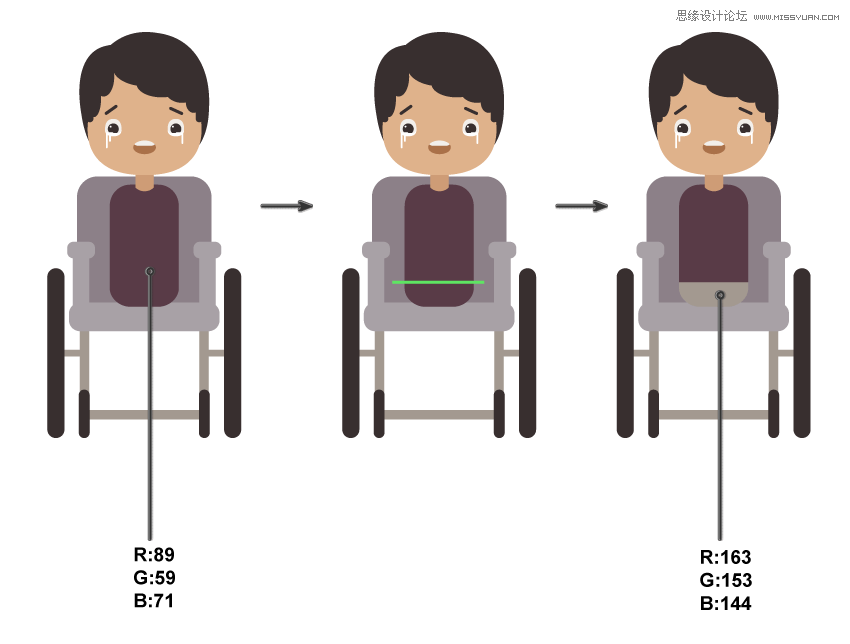
第2步
我们来添加左袖。复制身体的深紫色形状,使其变得更小更窄,并将其水平附着到身体上。为了制造武器,我们将以弧线开始。
首先,您需要与男孩脸部相同的填充颜色:使用吸管工具(I)获取填充颜色。然后按Shift-X,填充颜色将变为笔触颜色。
之后,检查Stroke面板上的Round Cap,并使该笔划的重量非常厚(大约30-40像素)。现在,使用Arc工具绘制男孩的左臂。使用直接选择工具(A)移动锚点的手柄以获得您所需的结果。
接下来,使用与脸部相同的填充颜色创建一个椭圆,并且不使用笔触颜色。通过移动锚点的手柄(使用直接选择工具(A))来修改它,以获得如下图所示的左手掌。
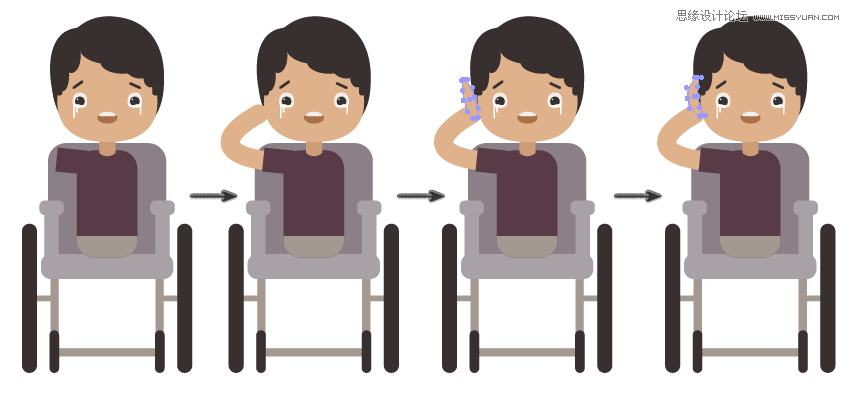
第3步
通过Transform> Reflect将左臂与套筒一起复制。将新创建的手臂移到右侧。
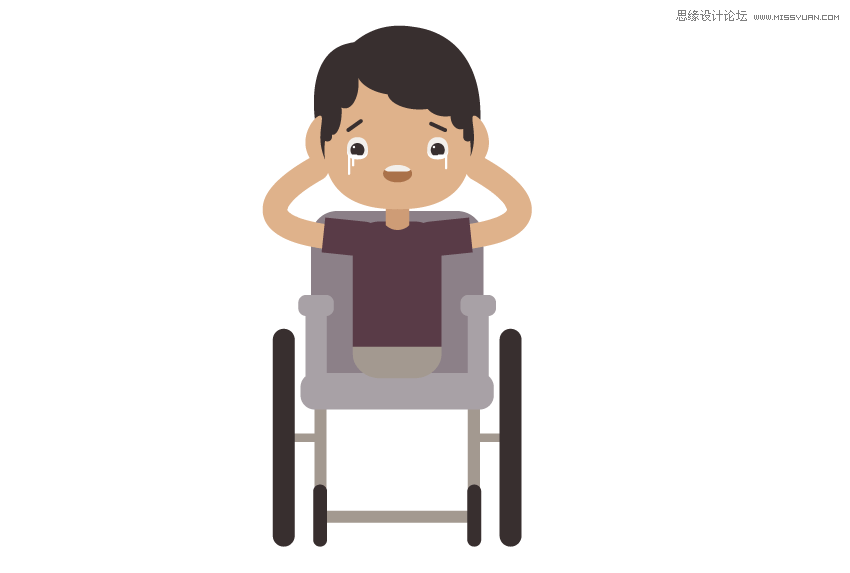
步骤4
让我们做腿。制作身体深紫色形状(身体)的副本并收缩以获得如下所示的结果。将其颜色更改为灰色。制作另一个腿的副本,并将其放在右侧。
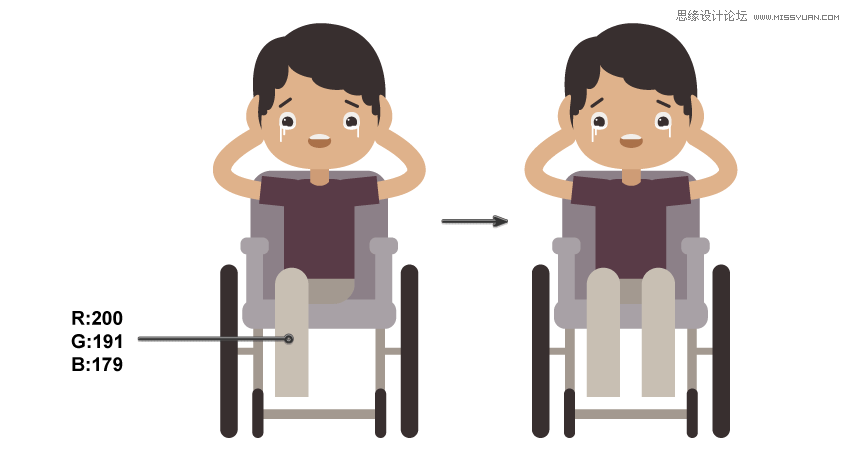
第5步
要制作鞋子,请画一个椭圆形。使用直接选择工具(A),向上移动底部锚点。你会得到像面包一样的形状。保持它被选中并且复制一个副本(Control-C> Control-B)。稍微向下移动此副本并应用白色填充颜色。再一次,你不需要笔画颜色。那是男孩的鞋子。
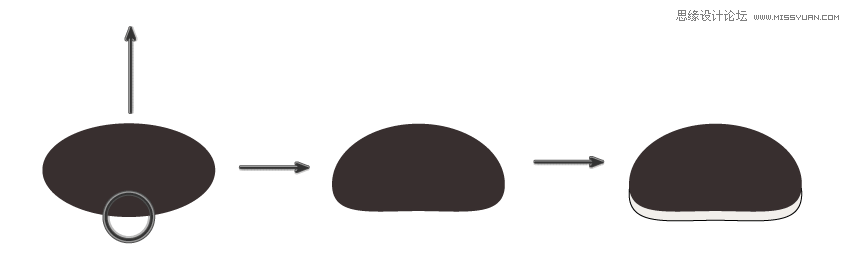
第6步
将鞋放在腿上。复制鞋子并放在另一条腿上。
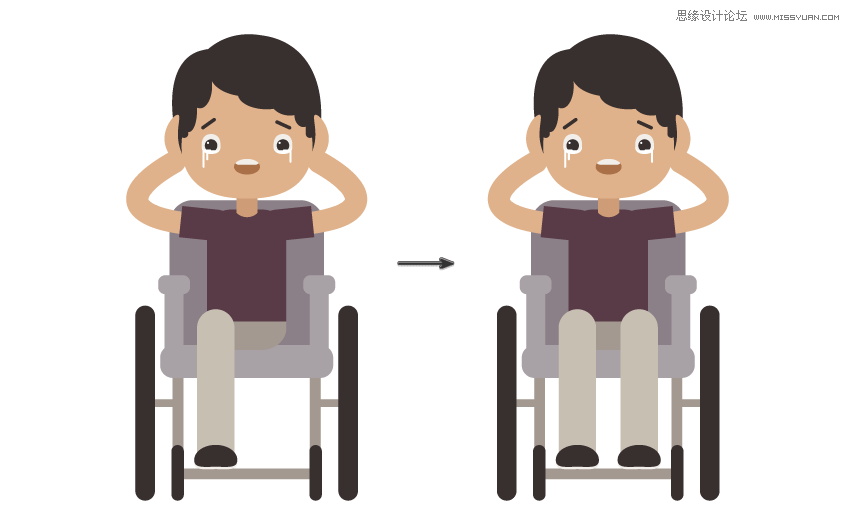
4.如何创建背景
步骤1
在背景中,使用矩形工具(M)创建一个紫灰色正方形850像素宽度和高度。只需点击你的画板,然后输入宽度和高度。

第2步
将背景放在男孩和轮椅后面。

第3步
在男孩周围添加具有几乎白色笔触颜色和无填充颜色的圆圈(这里您可以再次使用 Shift-X将填充颜色更改为笔触颜色)。要制作一个均匀的圆形,请使用椭圆工具(L)在按住Shift键的同时绘制一个椭圆。
将此圆圈放置在背景中间。为此,请打开“ 对齐”面板(“ 窗口”>“对齐”)。设置对齐 : 对齐到画板(打开飞出菜单,如果看不到对齐方式,请转到显示选项),确保选中了您的形状,然后单击水平对齐中心和垂直对齐中心纽扣。最后,你的圈子应该在背景中间。您也可以调整男孩的位置。
接下来,再制作三个副本(Control-C> Control-B)三次)并更改它们的直径。要使直径对称变化,请在保持选定副本的同时,在内部或外部拖动一个圆时按住Alt和Shift键。

步骤4
要切割圆的某些部分,请抓住剪刀工具(C)并单击圆圈的笔触。之后,您可以简单地选择两个选定切割点之间的圆圈部分,然后按下键盘上的删除按钮将其删除。

 情非得已
情非得已
-
 Illustrator绘制扁平化风格的建筑图2020-03-19
Illustrator绘制扁平化风格的建筑图2020-03-19
-
 Illustrator制作扁平化风格的电视机2020-03-18
Illustrator制作扁平化风格的电视机2020-03-18
-
 Illustrator绘制渐变风格的建筑场景插画2020-03-12
Illustrator绘制渐变风格的建筑场景插画2020-03-12
-
 佩奇插画:用AI绘制卡通风格的小猪佩奇2019-02-26
佩奇插画:用AI绘制卡通风格的小猪佩奇2019-02-26
-
 插画设计:AI绘制复古风格的宇航员海报2019-01-24
插画设计:AI绘制复古风格的宇航员海报2019-01-24
-
 房屋插画:AI绘制圣诞节主题的房屋插画2019-01-21
房屋插画:AI绘制圣诞节主题的房屋插画2019-01-21
-
 圣诞插画:AI绘制简约风格圣诞节插画2019-01-21
圣诞插画:AI绘制简约风格圣诞节插画2019-01-21
-
 灯塔绘制:AI绘制的灯塔插画2019-01-21
灯塔绘制:AI绘制的灯塔插画2019-01-21
-
 时尚船锚:AI绘制鲜花装饰的船锚图标2019-01-18
时尚船锚:AI绘制鲜花装饰的船锚图标2019-01-18
-
 扁平宝箱图形:AI绘制游戏中常见的宝箱2019-01-18
扁平宝箱图形:AI绘制游戏中常见的宝箱2019-01-18
-
 Illustrator制作复古风格的邮票效果2021-03-10
Illustrator制作复古风格的邮票效果2021-03-10
-
 Illustrator绘制渐变风格的建筑场景插画
相关文章2072020-03-12
Illustrator绘制渐变风格的建筑场景插画
相关文章2072020-03-12
-
 立体图标:用AI绘制2.5D等距立体图标
相关文章3472019-02-21
立体图标:用AI绘制2.5D等距立体图标
相关文章3472019-02-21
-
 冬季插画:AI绘制唯美的冬季森林场景
相关文章5492018-12-26
冬季插画:AI绘制唯美的冬季森林场景
相关文章5492018-12-26
-
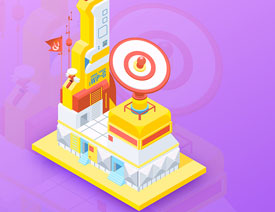 Illustrator绘制2.5D风格的游戏场景效果
相关文章7152018-07-23
Illustrator绘制2.5D风格的游戏场景效果
相关文章7152018-07-23
-
 Illustrator绘制科技感十足的汽车内饰场景
相关文章5872018-07-23
Illustrator绘制科技感十足的汽车内饰场景
相关文章5872018-07-23
-
 Illustrator绘制布达佩斯大饭店场景插画
相关文章9472018-04-02
Illustrator绘制布达佩斯大饭店场景插画
相关文章9472018-04-02
-
 Illustrator绘制矢量风格的城市落日场景
相关文章7512018-04-02
Illustrator绘制矢量风格的城市落日场景
相关文章7512018-04-02
-
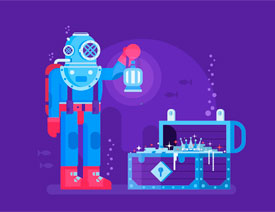 Illustrator设计创意的未来科技插画场景
相关文章4842018-03-29
Illustrator设计创意的未来科技插画场景
相关文章4842018-03-29
